Excel2007中工作表设置只读方式打开的操作方法
发布时间:2017-03-31 16:23
相关话题
在Excel2007工作表编辑软件中,我们可以使用【以只读方式打开】Excel工作表,对工作表进行单纯的阅读,并不进行修改。今天,小编就教大家在Excel2007中工作表设置只读方式打开的操作方法。
Excel2007中工作表设置只读方式打开的操作步骤如下:
一、鼠标左键双击计算机桌面Excel2007工作表程序图标,将其打开运行。如图所示;
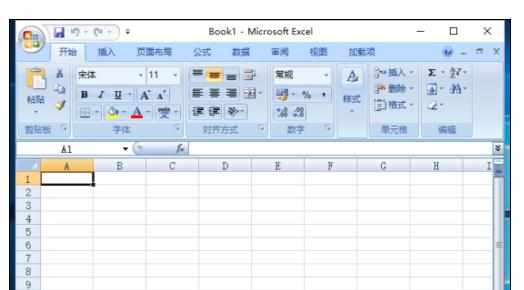
二、在打开的Excel2007编辑窗口,点击左上角的“Office”图标。然后在点击“打开”选项命令。如图所示;
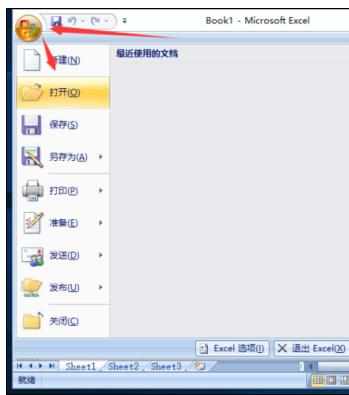
三、接着在打开的对话框中,找到存放Excel2007工作表的目录,将需要打开的Excel2007工作表文件选中。如图所示;
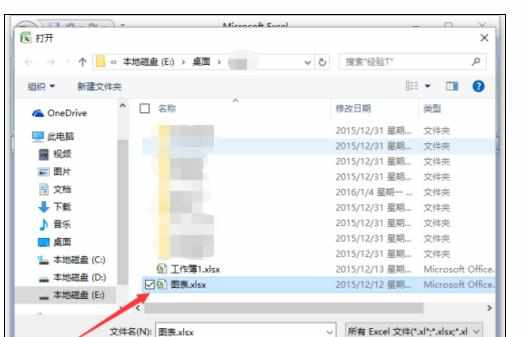
四、需要打开的Excel2007工作表文件选中之后,然后点击“打开”按钮旁边的倒三角下拉按钮图标。如图所示;
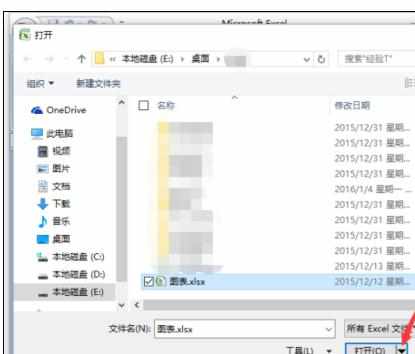
五、点击倒三角下拉按钮图标后,在弹出的菜单列表中选中“以只读方式打开(R)”选项并点击它。如图所示;
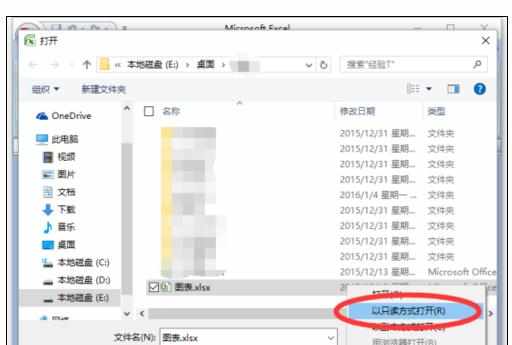
六、之后返回到Excel2007工作表编辑窗口,在标题栏上可以看到我们当前的文件是以【只读】方式打开的。如图所示;
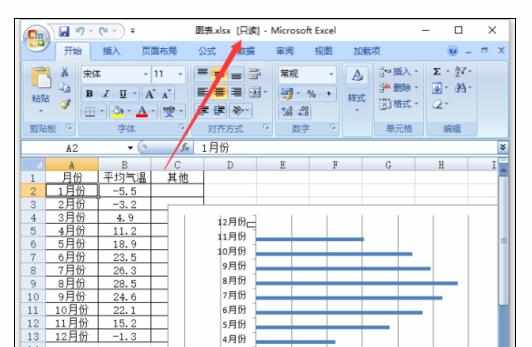

Excel2007中工作表设置只读方式打开的操作方法的评论条评论